蜂巢收纳盒的使用方法
时间:2022-12-15 16:43:03作者:极光下载站人气:392
蜂巢收纳盒软件是一款桌面资源管理软件,它可以帮助我们将桌面上的各种软件快捷方式、文件或是文件夹进行分类整理,我们打开这款软件之后可以将同一类型的图标一起选中,然后直接拖入蜂巢收纳盒中,就能完成该类图标的整理了,将图表整理为蜂巢的样子,方便我们快速找到自己需要的软件或文件,右键单击蜂巢格子我们还可以对其进行颜色、透明度以及缩放大小的设置。有的小伙伴可能不清楚具体的操作方法,接下来小编就来和大家分享一下蜂巢收纳盒的使用方法。
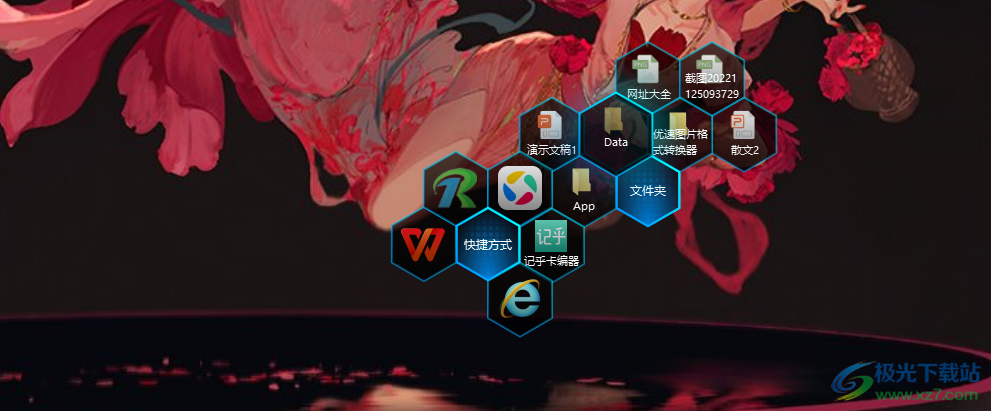
方法步骤
1、第一步,我们先下载好蜂巢收纳盒软件并完成解压操作,在解压文件夹中,我们找到“蜂巢收纳盒exe”文件,双击该文件打开蜂巢收纳盒软件

2、第二步,打开蜂巢收纳盒软件之后,我们在页面中可以看到操作指南,首先是整理文件方式,我们将桌面的图标拖入收纳格子就能自动进行整理,根据提示进行操作之后我们点击“下一步”选项
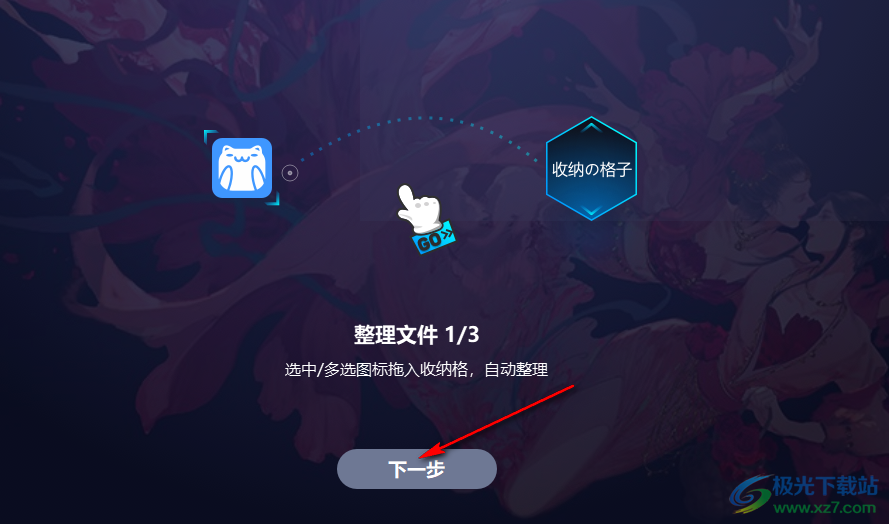
3、第三步,接着我们根据它的提示先右键单击收纳盒,然后选择“新建收纳格”选项,再点击“下一步”选项
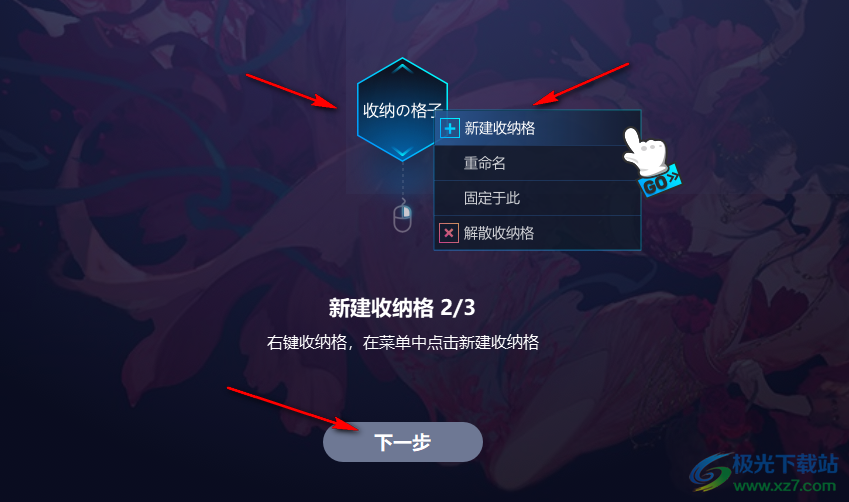
4、第四步,操作指南的最后一步,我们在页面中将自己需要收纳的快捷方式进行勾选,然后点击页面下方的“确认收纳文件”选项
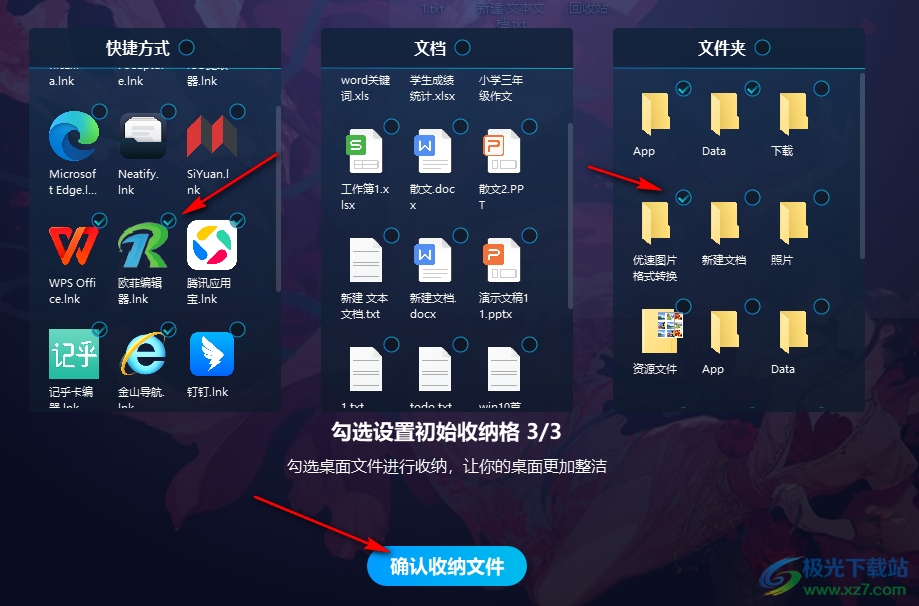
5、第五步,点击确认收纳之后我们在桌面上就能看到自己创建的蜂巢收纳盒了,点击中间的收纳盒名称就能对收纳盒进行展开与收起操作,将收纳盒收起之后我们可以拖动收纳盒更改其在桌面的位置
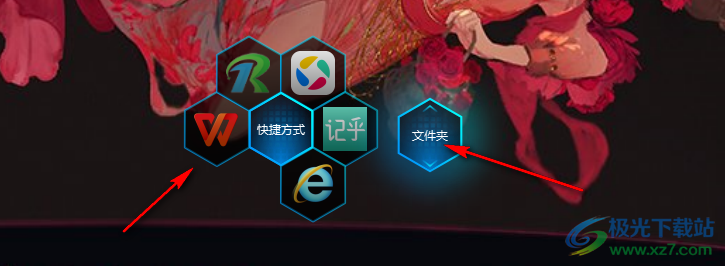
6、第六步,我们双击中间的蜂巢收纳盒名称,还能进入文件查看页面,在该页面中我们单击文件可以直接打开文件,将鼠标移动到文件上,还可以在页面上方看到该文件的名称、格式以及大小等信息
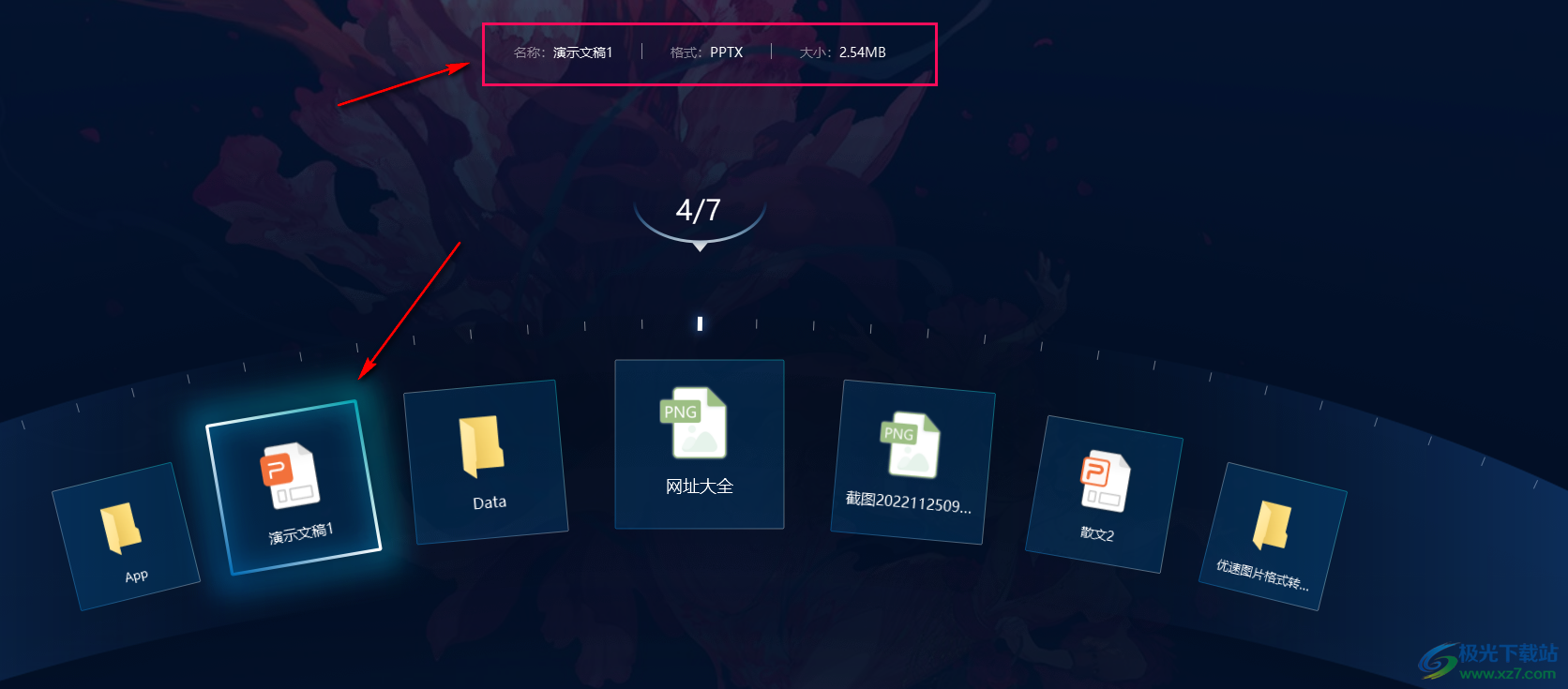
7、第七步,蜂巢收纳盒的每一块都可以单独进行拖动,我们右键单击收纳盒的名称,可以在菜单列表中选择新建收纳格,或是对颜色、透明度或缩放进行设置,还可以重命名收纳盒,也可以一键解散收纳格
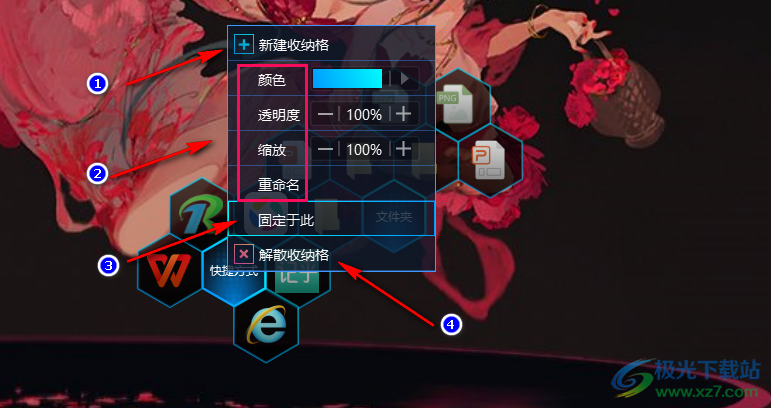
8、第八步,我们右键单击其中一个收纳格可以选择将该收纳格中的内容释放到桌面,也可以新建收纳格,还可以设置收纳格的颜色、透明度以及缩放,还可以复制或剪切收纳格
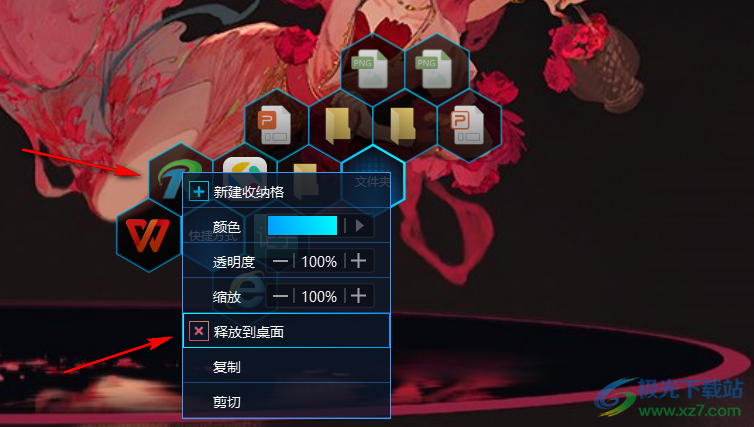
以上就是小编整理总结出的关于蜂巢收纳盒的使用方法,我们打开蜂巢收纳盒软件,然后根据提示完成收纳操作,接着右键单击收纳格,然后选择自己需要的功能进行设置即可,感兴趣的小伙伴快去试试吧。
相关推荐
相关下载
热门阅览
- 1百度网盘分享密码暴力破解方法,怎么破解百度网盘加密链接
- 2keyshot6破解安装步骤-keyshot6破解安装教程
- 3apktool手机版使用教程-apktool使用方法
- 4mac版steam怎么设置中文 steam mac版设置中文教程
- 5抖音推荐怎么设置页面?抖音推荐界面重新设置教程
- 6电脑怎么开启VT 如何开启VT的详细教程!
- 7掌上英雄联盟怎么注销账号?掌上英雄联盟怎么退出登录
- 8rar文件怎么打开?如何打开rar格式文件
- 9掌上wegame怎么查别人战绩?掌上wegame怎么看别人英雄联盟战绩
- 10qq邮箱格式怎么写?qq邮箱格式是什么样的以及注册英文邮箱的方法
- 11怎么安装会声会影x7?会声会影x7安装教程
- 12Word文档中轻松实现两行对齐?word文档两行文字怎么对齐?

网友评论